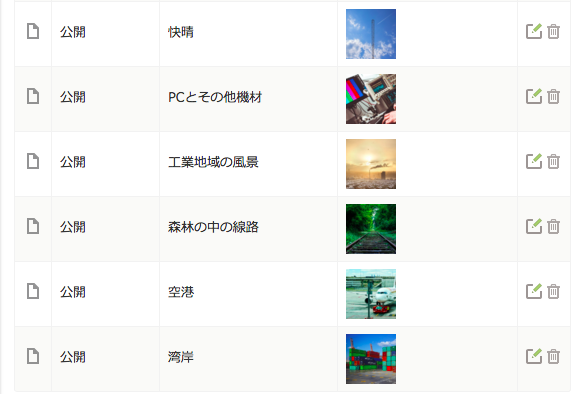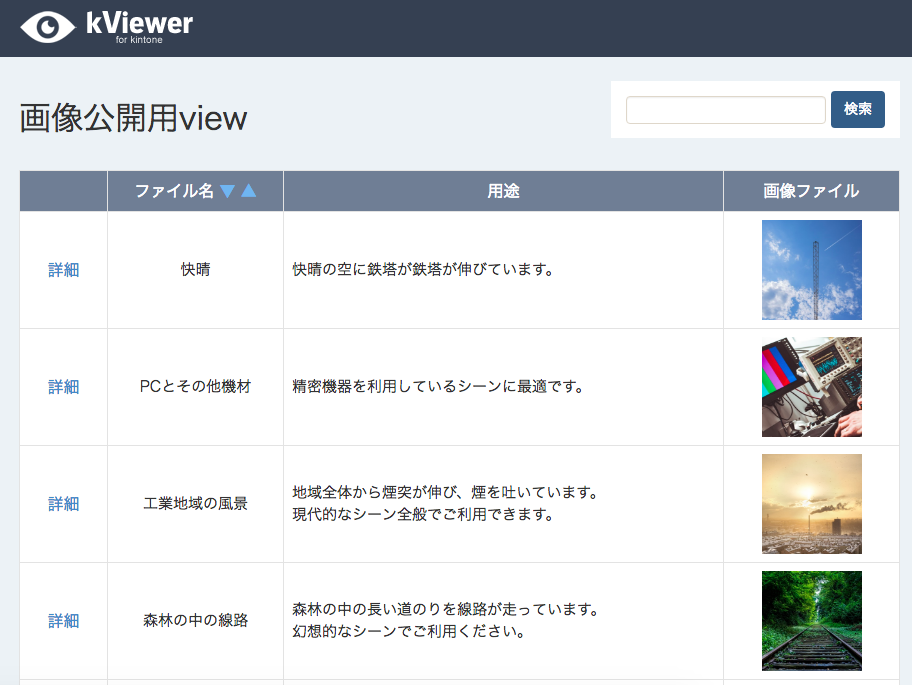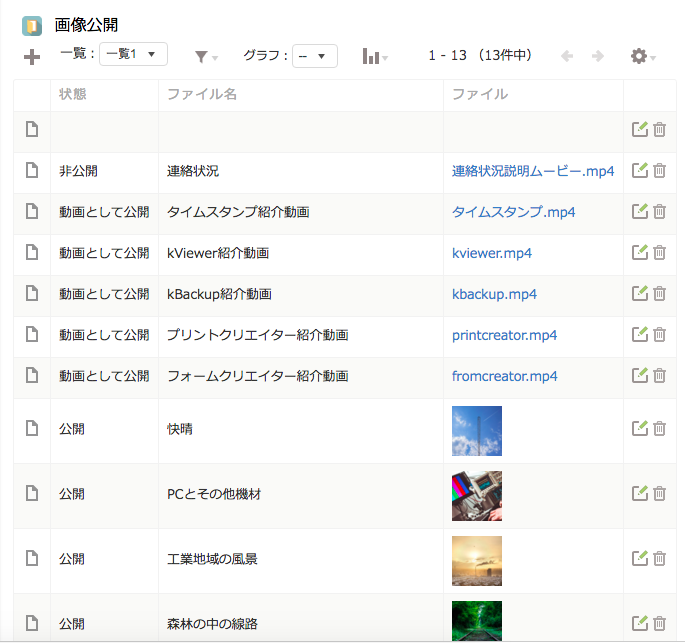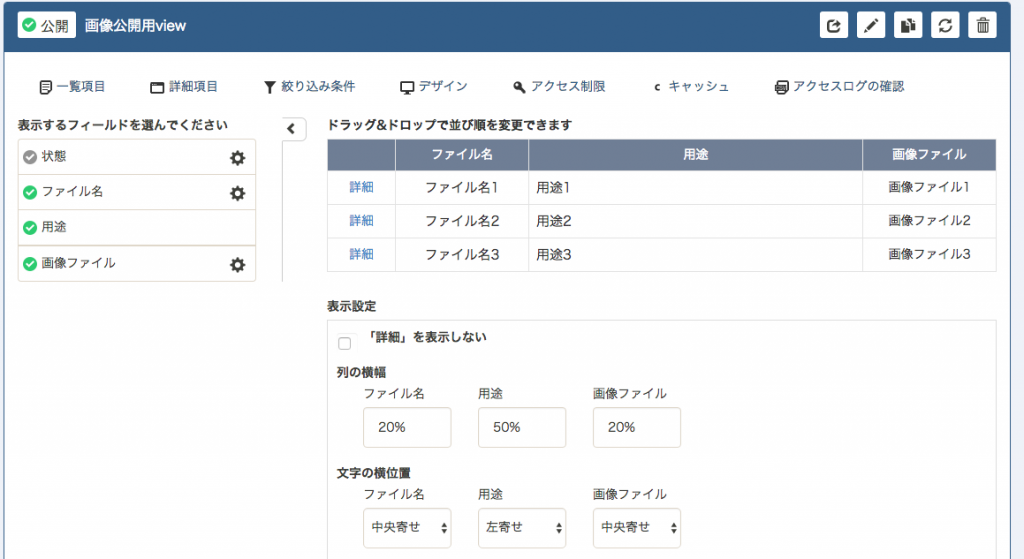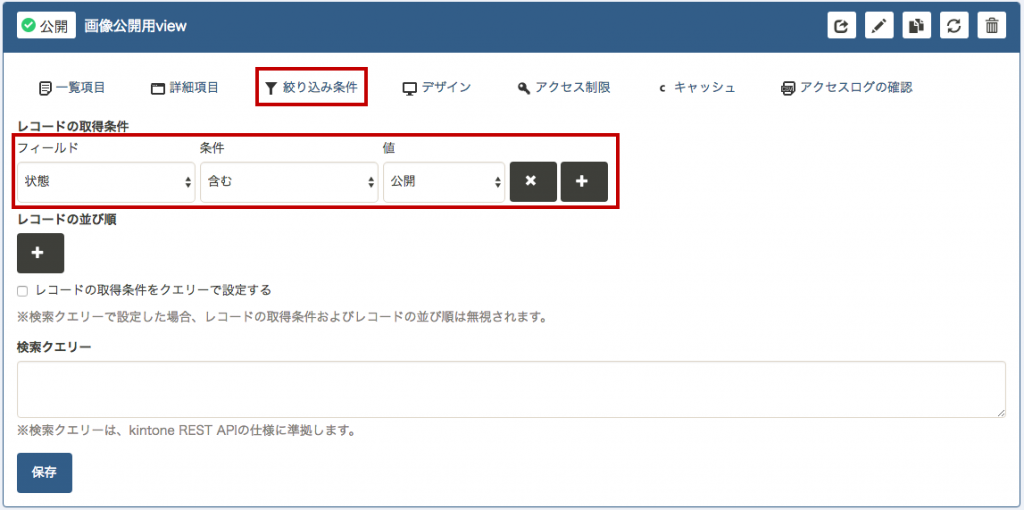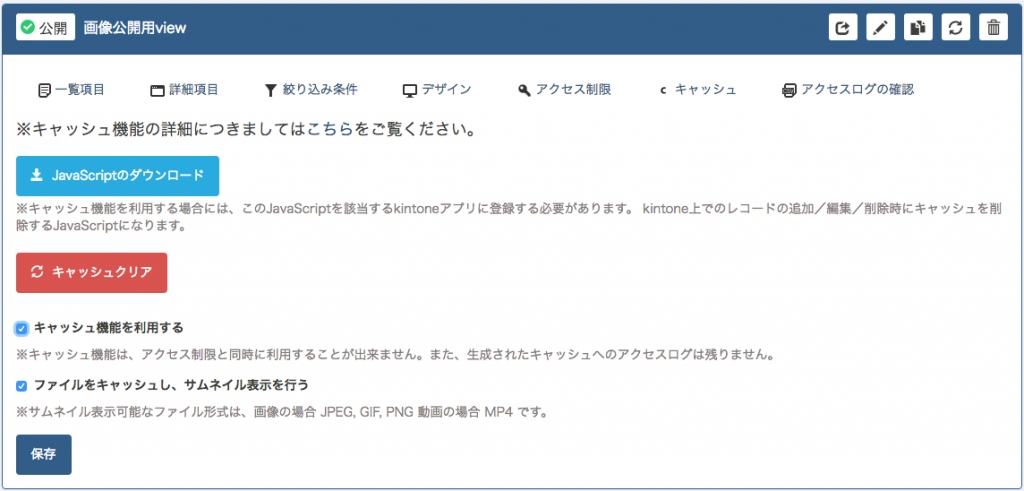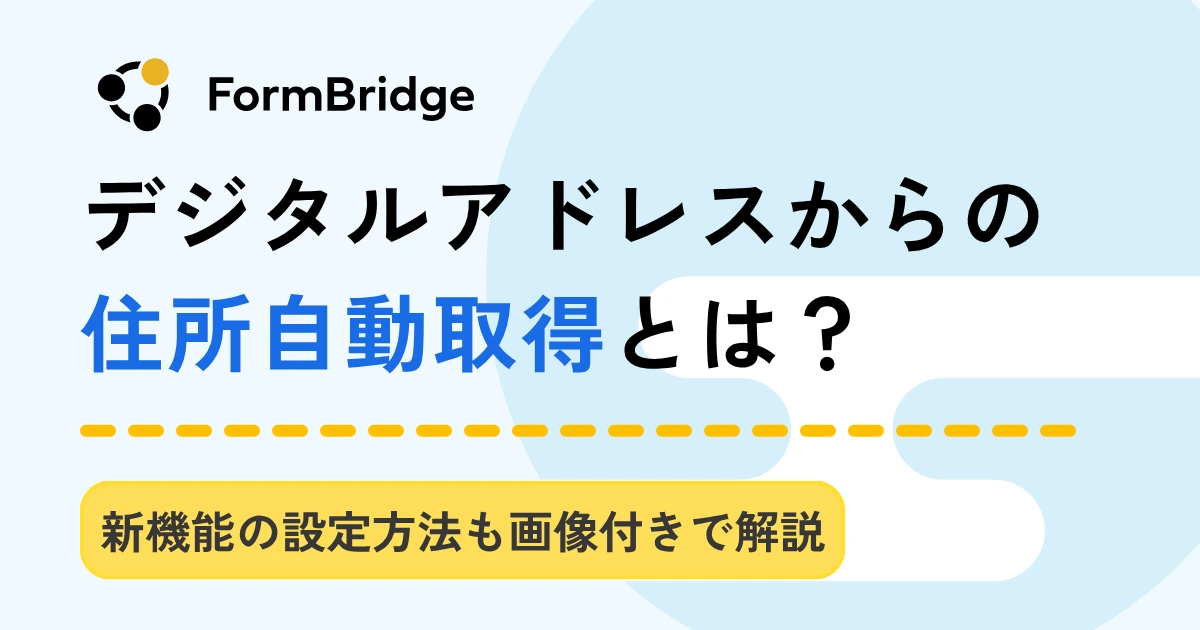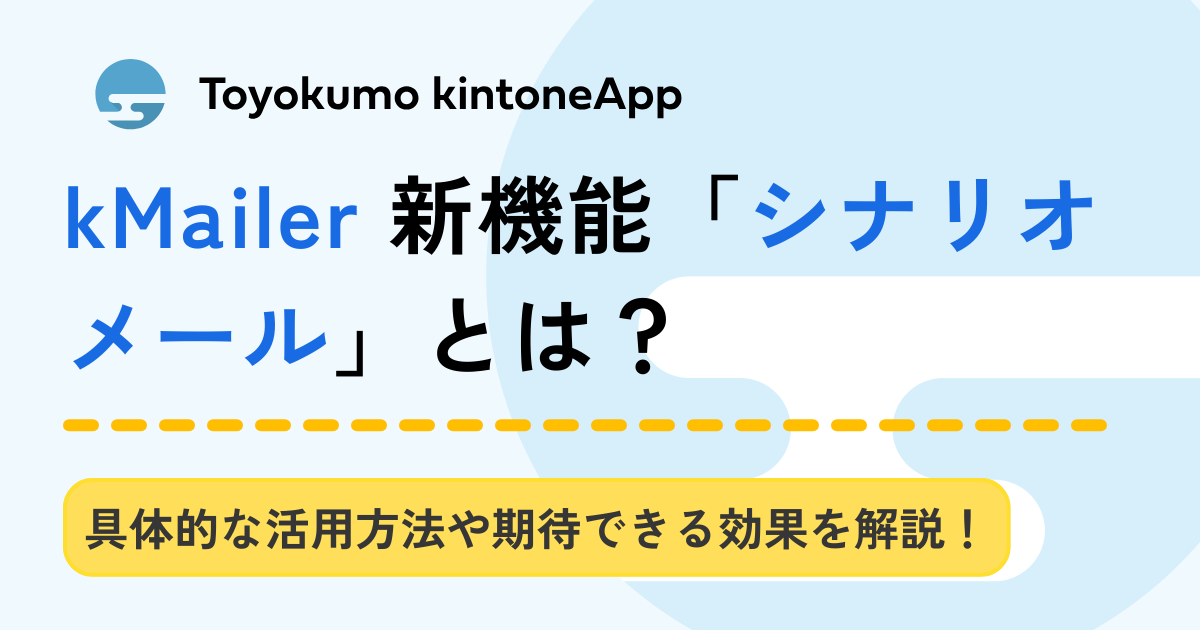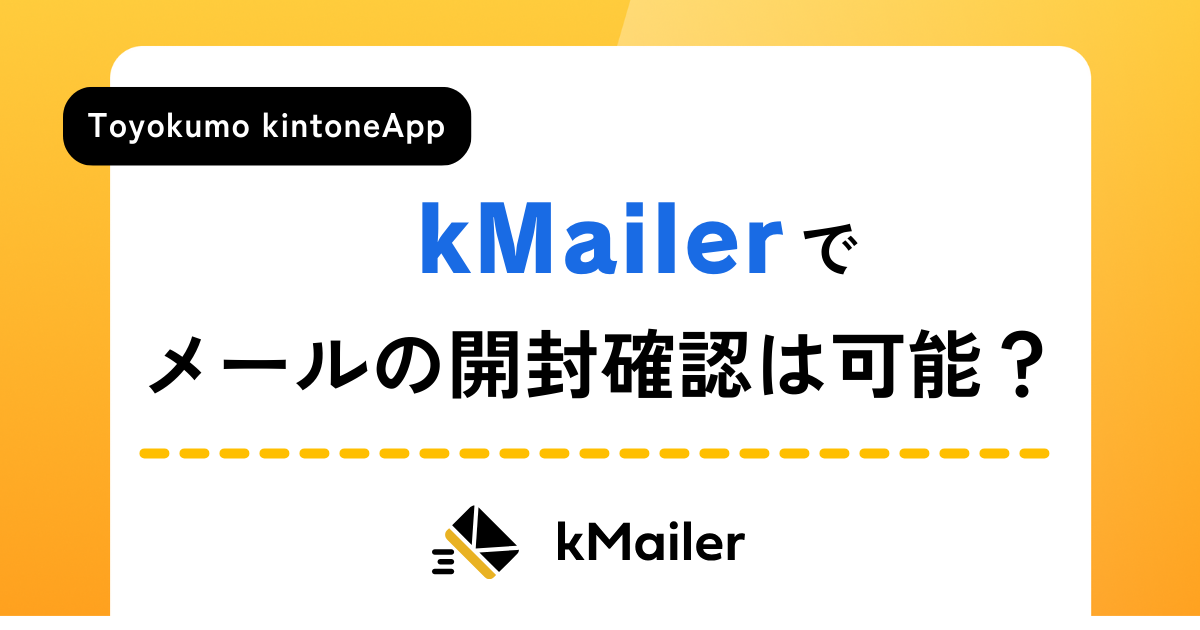カタログページも作れる!kViewerがサムネイル表示に対応!

こんにちは、最近夜は涼しくなって気持ちの良い日が増えて来ましたね。
早朝や夜に散歩をするのが好きなトッティです。涼しい季節にブラブラするの、気持ち良いですよね(^^)
さて、今日はkViewerバージョンアップの紹介をさせてください。kintoneの情報を外部に公開するためのサービスであるkViewer。従来、添付ファイルの公開はダウンロードリンクを公開するのみであり、画像等をサムネイル表示することはできませんでした。
上記の様に、kintoneでは画像のサムネイル表示ができるのですよね。。この機能は皆さん結構お気に入りの様で、kViewerではサムネイル表示できない旨をお伝えすると、「え〜!kintoneではできるのに〜!」とガッカリさせてしまうことも度々ありました。でも、そんな日々とも決別です!
目次
kViewerでサムネイル表示に対応
そうです!記事のタイトルで既にお気づきでしょうか。kViewerがサムネイル表示に対応しました。
これで、製品の画像を公開したい場合等、カタログ的に使用することが可能となります。
で、なんとこれだけじゃないんです!画像公開と同様に、動画も公開可能となりました!これはkintoneにもない機能!やりましたね!
設定画面を少しご紹介
まずはkViewerで公開するためのアプリを作成、データを入れ込みます。今回は画像や動画を入れてみました。
次に、何を公開するのか設定します。このあたりははじめ方の案内に詳しく記述しています。
今回、状態というフィールドも設けたので、絞り込み設定もしてみました。
最後に「キャッシュ」の設定です。
管理画面での設定項目が増えました。「キャッシュ」という機能が。
詳細はこちらのページに譲りますが、簡単に言うとキャッシュを保持するかどうかの設定と、キャッシュ削除のための設定ですね。
JavaScriptは操作の都度、キャッシュを削除するために設定します。キャッシュ削除しないと、kintone側でデータの更新しているのに、過去のデータを公開し続けることになりますからね。ちなみにキャッシュは24時間保持します。
キャッシュクリアはその名の通り、現在保持しているキャッシュをクリアします。次、kViewerのビューにアクセスした際に、kintoneの最新情報を取得する、ということですね。
キャッシュ機能を利用するは、画像や動画以外のレコード情報のキャッシュを保持する設定です。この設定を有効にした時には、上記のJavaScriptを設定することを強く推奨します。JavaScriptを設定しないと、「kintoneでデータを追加したつもりが全然公開できてなかった〜!!」ということになります。ご注意!
ファイルをキャッシュし、サムネイル表示を行うは画像、動画をサムネイル表示するために必ず必要な設定です。これを有効にすることで、kViewer側でファイルをキャッシュし、毎回毎回kintoneにデータを取得しにいくことが必要無くなります。ファイルなので、毎回見に行くと大変なのですよ、特に重かったりすると。今回、キャッシュ保持することでサムネイル化することができました!
サムネイル画像ビューのできあがり
上記設定をすると、サムネイル画像付きのビューができました!
と、簡単に設定画面とできあがりの画面を紹介しましたが、是非、実際に試してみてくださいm(_ _)m
随時トライアルを受け付けておりますよ!トライアルのお申し込みはこちらから!
それではまた

トッティ
トッティです。「開発者ではない。でも、いろいろkintoneを使い倒したい!」そんなあなた、奇遇ですね、僕もです。非開発者としての高みを目指しつつ、その道程を共有致します。 今日も張り切って行きましょう。